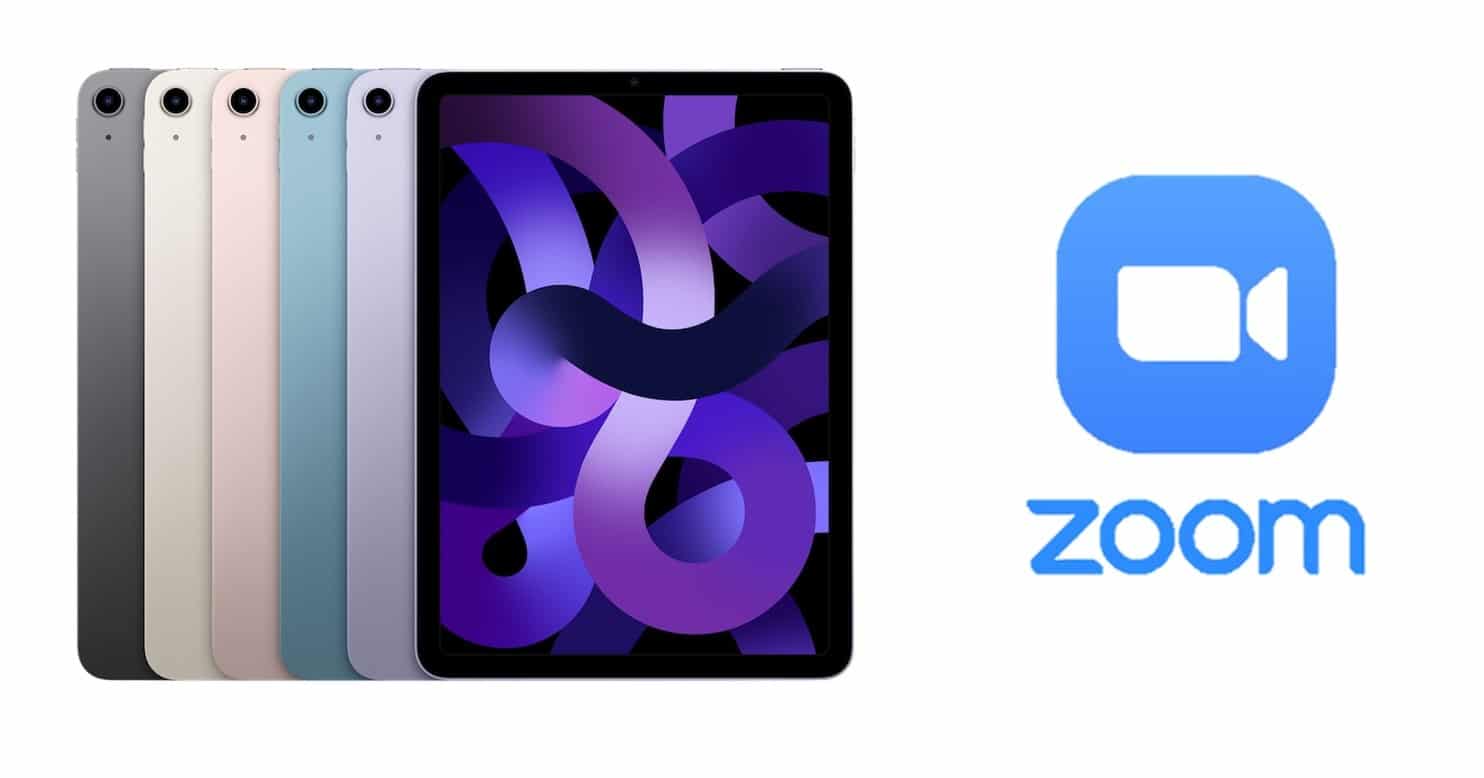
Vanuit Zoom is het mogelijk om een scherm te delen vanaf elke iPad, hetzelfde geldt voor mobiele iPhones. Op zijn beurt wordt draadloos delen bereikt voor Mac en pc. Houd er rekening mee dat u Screen Mirroring Tool nodig hebt om het zoomscherm naar de iPad te casten, u kunt dit ook via een kabel doen.
Wat je nodig hebt om het iPad-zoomscherm met succes te casten
Voordat u met dit gedeelte begint, moet u er rekening mee houden dat de procedures bij Screen Mirroring anders zijn dan bij gebruik van een hulpkabel. Voldoen aan de vereisten is een stap voorwaarts om met succes van uw zoomscherm op iPad te genieten:
Vereisten voor schermspiegeling
- Een Zoom-client voor Windows zijn onder specificaties 3.5.27094.0918. Als je een hogere versie hebt, veel beter.
- Een Zoom-client voor Mac zijn met versie 3.5.27094.0918. Als je een hogere dan dit hebt, is het handiger om volledig op te starten met het iPad-zoomscherm.
- Synchroniseer de computer met de iPad met hetzelfde netwerk om het proces te vergemakkelijken.
- Download en installeer alle benodigde plug-ins.
- Hij beweert een van de meest recente iPads te hebben, met iO's onder de nieuwste generaties. Voor degenen die geïnteresseerd zijn in mobiele telefoons, is het mogelijk om vanaf de iPhone 4 aan dit uitgangspunt te voldoen. Hetzelfde geldt voor iPad mini vierde generatie en hoger.
- Alle relevante netwerkfirewalls voor betere connectiviteit met AirPlay.
Als u deze tool niet heeft, hoeft u zich geen zorgen te maken, want deze is beschikbaar met behulp van AirPlay om voor de eerste keer in te stellen, waarbij u zonder uitzondering nauwgezet aan deze vereisten voldoet.
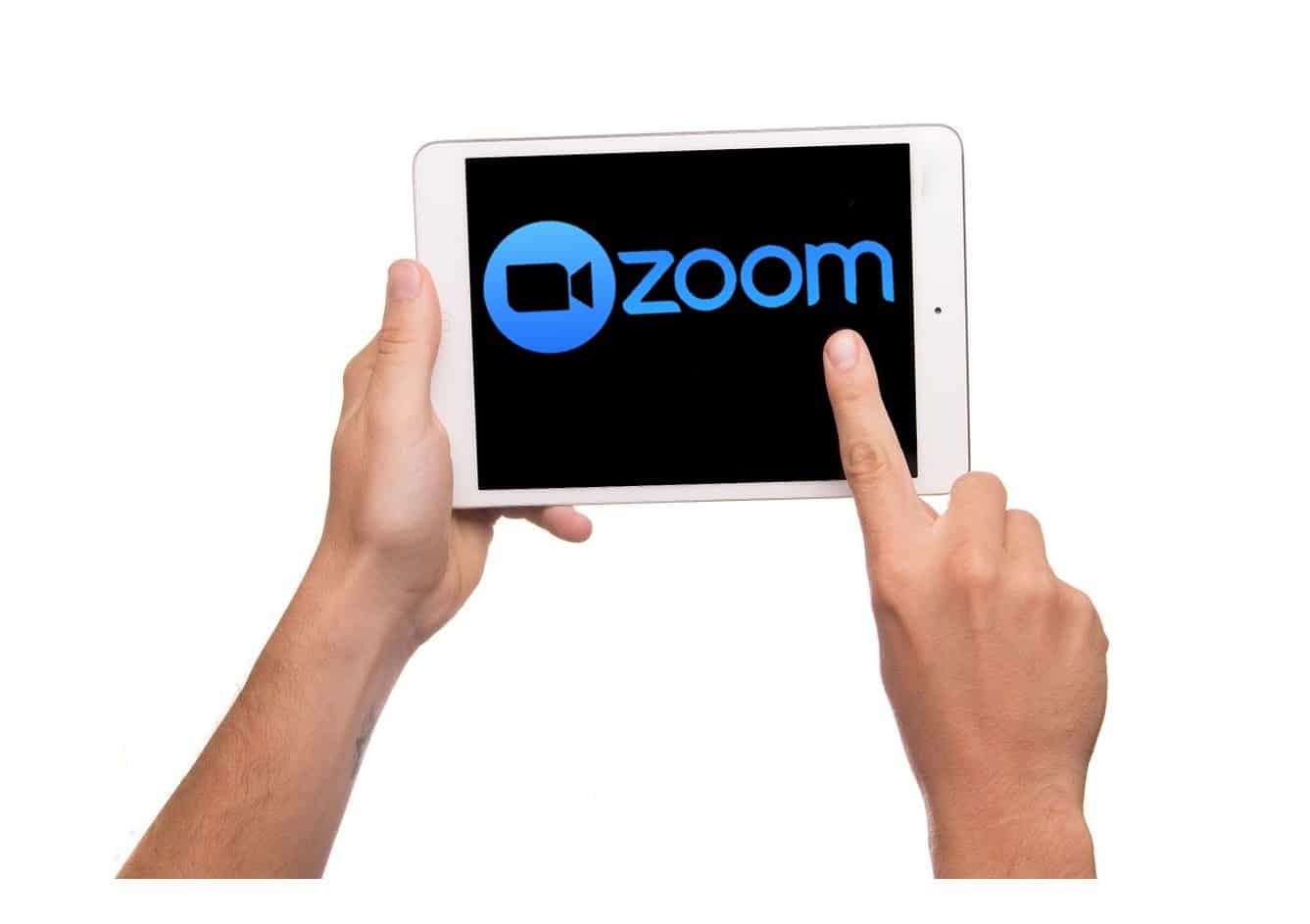
Vereisten om de kabel te gebruiken
Dit is de geprefereerde methode voor veel gebruikers en u kunt overwegen te leren wat de richtlijnen zijn waarmee u rekening moet houden om dit te bereiken.
- Mac OS 10.10, hoewel hogere versies responsiever of vriendelijker zijn voor het proces.
- Zoom-client voor Mac OS 4.0 en hoger voor grotere betrouwbaarheid tijdens het gebruik.
- Elke iPhone of iPad die het besturingssysteem 8.0 of hoger gebruikt voor de beste gebruikerservaring.
- Ten slotte en vooral de Lightning-adapterkabel
Procedures met Screen Mirroring
Houd rekening met elk van de onderstaande overwegingen om stap voor stap foutloos te werken. Met behulp van enkele screenshots kunt u zelf bepalen hoe de interface van de tool is. Het zijn zeer eenvoudige richtlijnen, zolang u zich maar aan de letter houdt:
- Selecteer de optie "Scherm delen” in de zoombalk, zodra u de tool operationeel heeft en zonder compatibiliteitsfouten.
- Kies het apparaat om het zoomscherm te delen, in dit geval uw iPad.
- Vink de optie "geluid delen” als je wilt dat de audio van de iPad ook wordt gedeeld.
- Het systeem kan u vragen om een plug-in te installeren, in dit geval hoeft u alleen de systeeminstructies te volgen.
- Met dat gezegd, let nu op in het controlecentrum op de iPad en merk op dat Screen Mirroring ofwel als een selecteerbaar menu of als een andere app is. Het bevindt zich meestal in het onderste gedeelte, naast de bedieningselementen om het volume en de helderheid te regelen.
- Selecteer vanuit het controlecentrum Dubbel scherm.
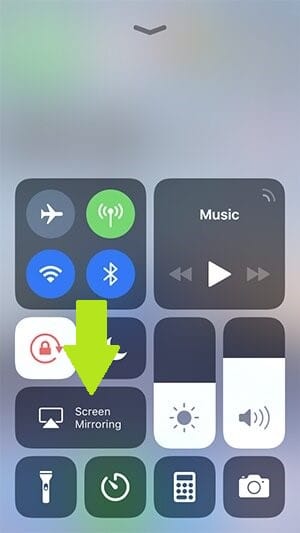
- Tik op de reeds geïnstalleerde app.
- Vervolgens opent zich een menu waarin verschijnt Zoom + de naam van de computer.
- Tot slot maakt u al deel uit van de vergadering.
Stap voor stap voor bekabelde verbinding
Als je om de een of andere reden problemen hebt met Screen Mirroring of het gewoon liever via de kabel doet, implementeer dan dit alternatief, dat voor velen gemakkelijker is. Bedenk natuurlijk dat je een Mac bij de hand moet hebben.
- Als je al binnen het zoomplatform bent, klik je op "Scherm delen"
- Kies de mobiele iPhone of iPad om de verbinding te maken.
- Vergeet niet dat je een optie hebt van "Audio delen”. Als geluid essentieel is voor het volledig delen van multimedia iPad-zoomschermen, is dit de juiste keuze.
- Klik dan op de optie “delen'.
- Er verschijnt een dialoogvenster op de iPad. Klik in dat geval op de “trust'.
- Voer indien nodig de toegangscode in om het proces voort te zetten.
Andere aanvullende functies voor het delen van schermen
Als je dacht dat je alleen in vergaderingen kunt zijn met gedeelde audio op zoom, heb je het mis, want je kunt andere functies parallel uitvoeren zonder enig ongemak. In de werkbalk zijn er andere hulpopties om de presentatie te verbeteren.
Tekenen: Met deze sectie kunt u verschillende tekeningen maken voor uw gedeelde scherm. Je hebt opties voor geometrische vormen zoals cirkels, rechthoeken of vierkanten om aantekeningen te maken.
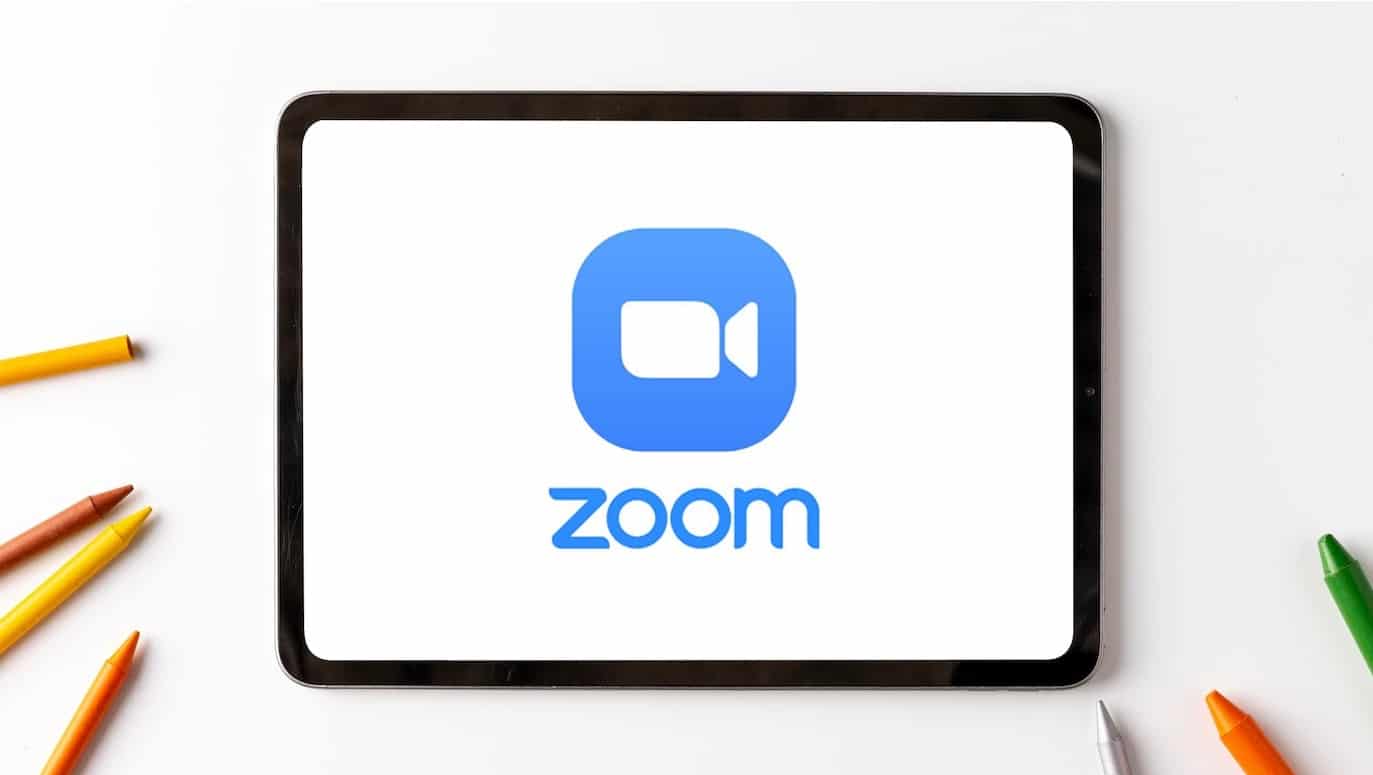
Menu voor tekst: Het maakt niet uit dat het scherm in Zoom-modus staat, want je kunt er naar eigen inzicht teksten in verwerken. Als je meer maatwerk wilt, heb je via de iPad verschillende kleuren en formaten om een aanzienlijke verbetering te geven aan wat je doet. Vet of cursief zijn essentieel om zoekwoorden te markeren.
Als de bereikte effecten u niet bevallen, kunt u de wijzigingen naar wens verwijderen, aanbrengen of ongedaan maken om de teksten op het gedeelde scherm te perfectioneren. Een andere maatregel om de teksten te vermijden, is om de annotaties van zoom uit te schakelen binnen de opties in de werkbalk.
Als extra maatregel kunt u geselecteerde deelnemers beperken in de interactie met teksten in de vergadering. Dit zal u helpen om de exclusieve schuldeiser van deze functie te zijn en opdringerige of niet-gerelateerde teksten te vermijden.
Als laatste regel lijdt het geen twijfel dat Zoom een uitstekende samenwerking aangaat met Apple-producten om inhoud te delen. Gebruikers kunnen ongetwijfeld niet tevredener zijn met de tools die Zoom biedt voor meer compatibiliteit.
Mis de kans niet om deze geweldige iPad-ervaring te bekijken door het zoomscherm te delen vanaf uw tablet. De installatie is eenvoudig en u hoeft alleen maar de vereisten voor Screen Mirroring te doorlopen of dit via een kabel te doen. Het is bewezen dat de twee alternatieven effectief werken, dus u kunt de meest geschikte voor u kiezen.
Tot slot wil je misschien weten hoe je verbinding kunt maken iPad naar tv met HDMI-kabel.